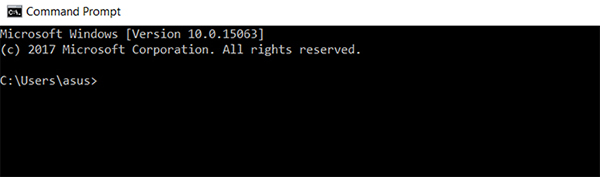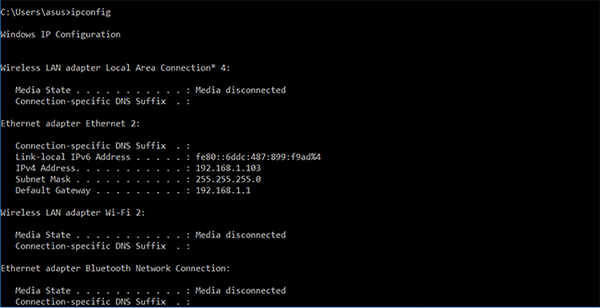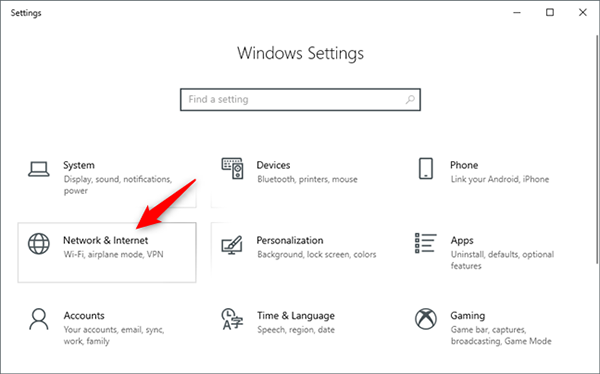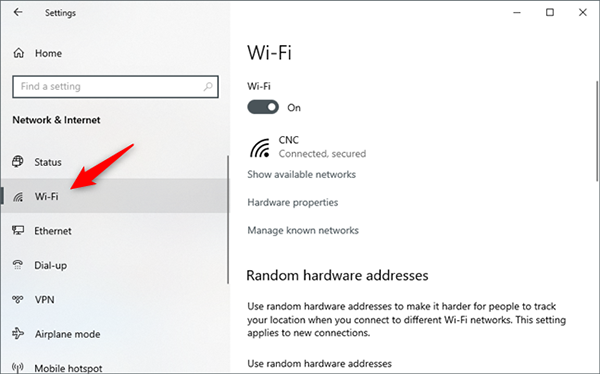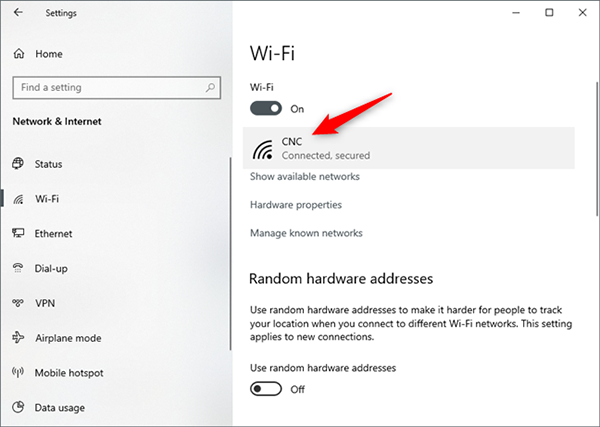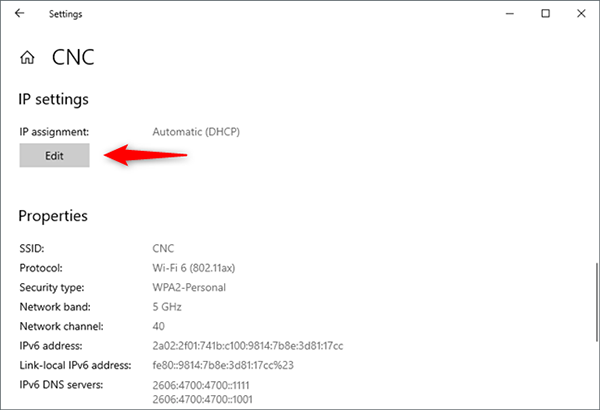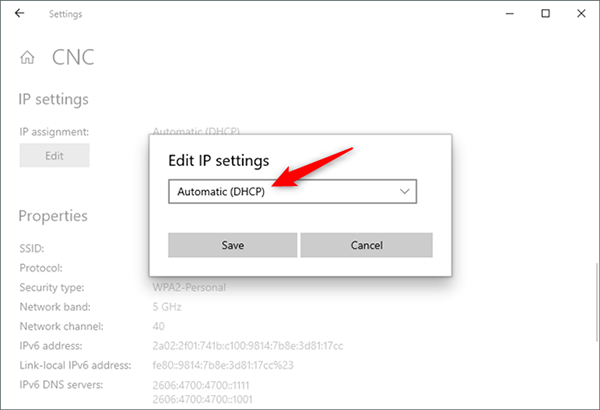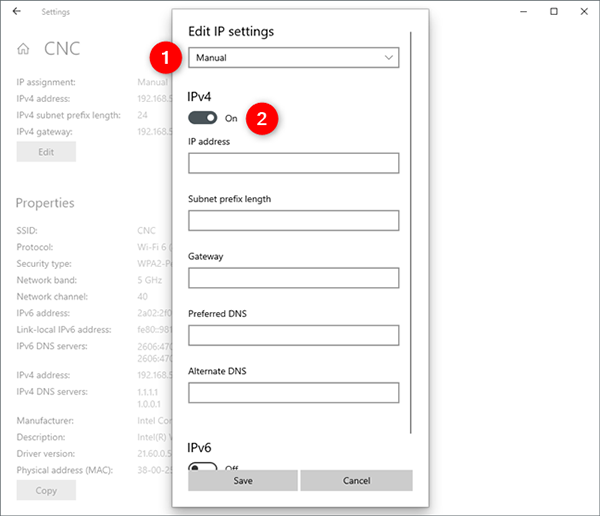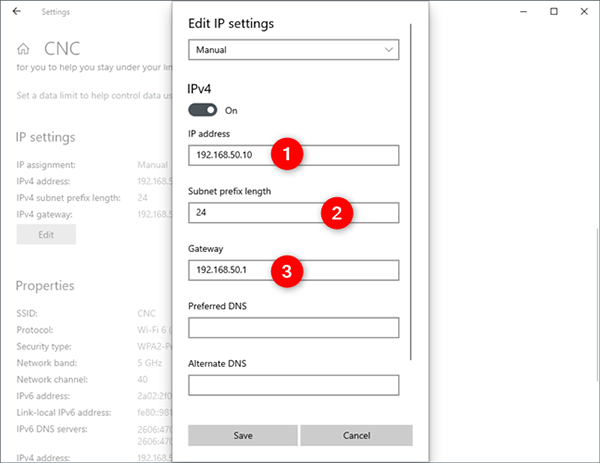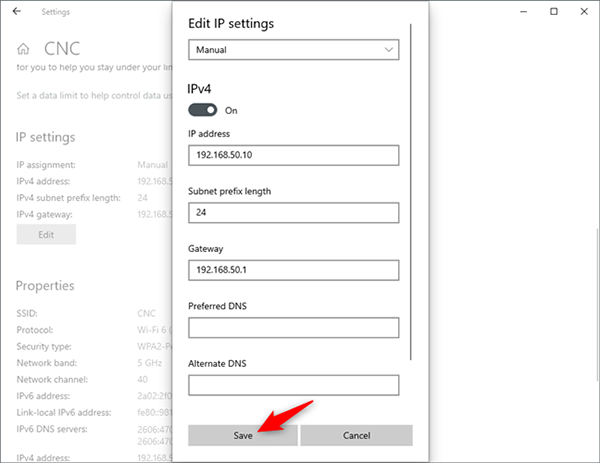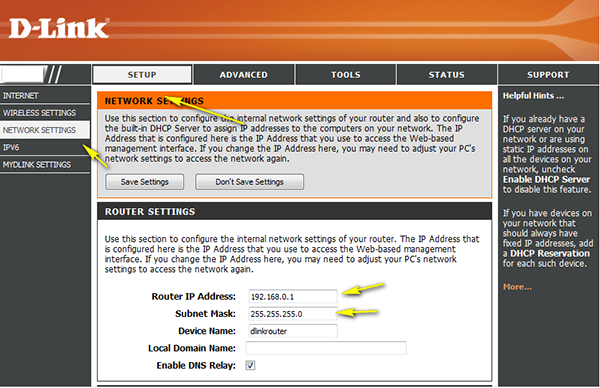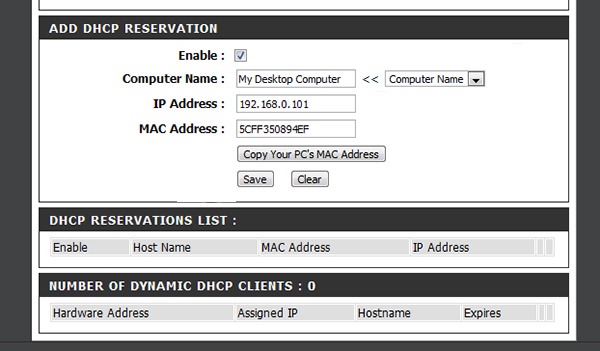آموزش تنظیمات آی پی استاتیک روی مودم دی لینک
تفاوت آیپی استاتیک و دینامیک چیست و چرا باید آیپی استاتیک تنظیم کنیم؟

همه دستگاههای متصل به یک شبکه یا اینترنت باید یک آدرس IP منحصربهفرد داشته باشند. آدرس IP یک شماره چهار بخشی است که در هر بخش میتواند از اعداد ۰ تا ۲۵۵ قرار بگیرد؛ مانند آدرس آیپی گیتوی شبکه که ۱۹۲.۱۶۸.۱.۱ است.
وقتی کامپیوتر شخصی، لپتاپ، تبلت، گوشی موبایل، تلویزیون، دوربین مدار بسته، ساعت هوشمند، سنسورهای خانه هوشمند و هر دستگاه دیگری به وایفای یا اینترنت وصل میشود؛ علاوه بر آدرس Mac که برای سختافزار ر دستگاه انحصاری است؛ یک آدرس IP نیز تخصیص پیدا میکند که باز باید در سراسر شبکه یکتا باشد و دستگاه دیگری با این آدرس IP در شبکه متصل نشود.
آدرسهای IP معانی مختلفی برای یک دستگاه و شبکه دارند و مدیران سیستم برای کنترل بهتر دستگاهها و شناسایی آنها در شبکه و دادن دسترسیها و مجوزها، از این شیوه آدرسدهی استفاده میکنند.
مودم روترها و روترهای بیسیم به دو صورت میتوانند آدرسهای آیپی را به دستگاههای شبکه تخصیص دهند؛ نخست به صورت پویا و با کمک پروتکل DHCP و روش دیگری آیپی استاتیک و دستی که توسط خود مدیر سیستم یا مدیر شبکه انجام میشود. برای آشنایی بیشتر با آدرس IP و روشهای تخصیص و استفاده از آن، آموزشهای ویدئویی شبکه فرادرس را مشاهده کنید که در لینک زیر قرار دارند:
اما در این مطلب، به طور اختصاصی میخواهم تنظیمات آی پی استانیک روی مودم دی لینک را بررسی کنیم. پیش از شروع این آموزش، ابتدا کمی درباره تفاوتهای آدرس آی پی استاتیک و داینامیک و تفاوتهای آنها صحبت میکنیم:
آدرس آیپی استاتیک چیست؟
آدرس آیپی استاتیک (Static IP) یا آیپی ثابت، یک آدرس آی پی است که برای همیشه به شما تعلق میگیرد و در هر بار ریستارت یا خاموش کردن دستگاه یا کامپیوتر، تغییر پیدا نمیکند.
شما به طور طبیعی هر باری که به اینترنت وصل میشوید؛ مودم، روتر یا گوشی موبایل شما یک آدرس IP پویا یا داینامیک میگیرد. اگر در طول روز چند بار به اینترنت وصل شوید؛ هر بار یک آدرس آی پی به دستگاه شما تعلق میگیرد و با یک آدرس آیپی وارد اینترنت میشوید ولی اگر درخواست آدرس آیپی ثابت یا استاتیک کنید و شرکت ISP یا سرویسدهنده اینترنت به شما آدرس ثابت بدهد؛ همیشه و تا زمان پایان قرارداد فقط با این آدرس IP وارد اینترنت میشوید.
معمولا، وب سرورها، هاستینگها، ایمیل سرورها، فضاهای ابری و سازمانها از آدرس IP استاتیک استفاده میکنند و کاربران عمومی و خانگی نیازی به آدرس IP ثابت ندارند؛ جز اینکه بخواهید یک سرویس خاص روی اینترنت ارائه بدهند. هر وبسایت دارای یک آدرس آی پی استاتیک است تا از سراسر دنیا بتوانند با این آدرس آیپی به سرور سایت متصل شوند.
شما اگر یک آدرس آی پی ثابت یا استاتیک خریداری کنید؛ باید این آدرس آی پی را به صورت دستی در مودم روتر، روتر بیسیم، سوئیچ، سرور و تنظیمات هاست و FTP وارد کنید. به همین دلیل، یادگیری آموزش تنظیم آیپی برای کاربران اینترنت ضروری است.
از مهمترین مزایا و ویژگیهای آدرس IP استاتیک این است که هرگز آدرس آی پی تغییر نمیکند و شما میتوانید از هر کجا و با داشتن این آدرس IP به سرور یا سرویس خود وصل شوید. از طریق سرویس نام دامنه یا DNS نیز میتوانید آدرس IP ثابت را به یک دامنه مانند www.example.com وصل کنید.
ولی آدرس IP ثابت معایبی هم دارد که از جمله میتوان به هزینه و قیمت گرانتر آن نسبت به آدرس IP پویا اشاره کرد. از نظر امنیتی هم آدرس آی پی استاتیک دلخواه هکرها و خلافکاران و نفوذگران اینترنتی است؛ چون آی دی یکتای شما است و هرگز تغییر پیدا نمیکند. هکرها میتوانند برای مدت زمان طولانی روی آدرس آی پی ثابت شما تمرکز کرده و با ابزارهای مختلف به دنبال نفوذ به سیستم و دستگاه و شبکه شما باشند.
آدرس آی پی ثابت و استاتیک برای برخی کارها در اینترنت ضروری است و استفاده از آن اجتنابناپذیر است.
آدرس آی پی داینامیک چیست؟
اگر آدرس آی پی استاتیک را متوجه باشید؛ آدرس آی پی داینامیک برایتان حل شده است. Dynamic IP یا آدرس آیپی پویا، به آدرسی گفته میشود که در هر بار اتصال به اینترنت، توسط سرویسدهنده اینترنت به دستگاه شما اختصاص پیدا میکند. اگر امروز صبح به اینترنت وصل شوید؛ آدرس IP شما یک چیز و اگر بعدازظهر وصل شوید آدرس دیگری و شب هنگام وارد اینترنت شوید؛ آدرس آی پی دیگری دارید.
با خاموش و روشن کردن یا ریستارت کامپیوتر یا گوشی موبایل یا مودم روتر، آدرس IP تغییر میکند. حتی در برخی اوقات که مودم شما برای طولانی مدت به اینترنت وصل باشد؛ در برخی سرویسدهندههای اینترنت، شاهد تغییر آدرس IP هستیم. اگر از ویپیان و فیلترشکن استفاده کنید؛ باز هم آدرس IP شما عوض میشود.
البته، یک کاربر اینترنت نیازی نیست دائما در جریان تغییر آدرس IP پویای دستگاه خود باشد و مرتب آن را رصد کند. آدرس آی پی به طور خودکار و توسط شرکت ISP به دستگاه شما تخصیص داده میشود و اصلا شما متوجه این تغییر آدرس نخواهید شد؛ جز اینکه خودتان بخواهید با ابزارهایی مانند پینگ دقیقا بدانید چه آدرس IP روی دستگاه و اینترنت شما اختصاص یافته است.
استفاده از آدرس IP پویا یا داینامیک نیز مزایا و معایبی دارد. هزینه یک آدرس آی پی پویا ارزانتر از آدرس آیپی ایستا است و امنیت بیشتری هم دارد؛ چون در هر بار اتصال به اینترنت، آدرس IP دستگاه شما تغییر یافته است و همیشه با یک آدرس IP ثابت وارد اینترنت نمیشوید.
برای تخصیص آدرس IP به دستگاهها در یک شبکه از پروتکل DHCP (سرنام Dynamic Host Configuration Protocol) استفاده میشود. یعنی اگر شما یک آدرس IP داینامیک برای اینترنت یا سرویس خود دریافت کردید؛ باید پروتکل DHCP را نیز فعال کرده تا به طور خودکار به دستگاههای مختلف یک آدرس IP درون شبکهای تخصیص پیدا کند. البته، نباید زیاد نگران این موضوع بود؛ چون پروتکل DHCP در بسیاری از مودم روترها یا روترهای بیسیم وجود داشته و به طور خودکار پیکربندی شده است تا به هر دستگاه متصل به شبکه یک آی پی منحصربهفرد بدهد. شما میتوانید دامنه این آدرسها را برای DHCP تعریف کنید؛ مثلا بگویید از ۱۹۲.۱۶۸.۱۰ تا ۱۹۲.۱۶۸.۱.۲۰ باشد.
چرا باید آدرس آی پی استاتیک روی مودم تنظیم کنیم؟
ممکن است این سوال برای شما مطرح شده باشد که اگر یک کاربر ساده اینترنت هستید و شرکت ISP یا سرویسدهنده اینترنت شما یک آدرس IP پویا به شما تخصیص داده است؛ چرا باید روی مودم یا روتر یک آدرس IP ثابت تنظیم کنید؟ یعنی هیچ سرور یا هاست یا سرویس خاصی ندارید که باید از IP استاتیک استفاده کند؛ پس مزیت یا دلیل استفاده از آی پی ایستا چیست؟ همه مودمها و روترهای امروزی مجهز به پروتکل DHCP هستند و آی پی به طور خودکار و راحت و مطمئن به دستگاهها تخصیص داده میشود!
یک کاربر معمولی اینترنت به چند دلیل نیاز به تنظیم آدرس IP روی مودم یا روتر میشود. نخست، بخواهید به هریک از کامپیوترها یا دستگاههای درون شبکه یک آدرس IP مشخص بدهید تا بهتر مدیریت و کنترل شوند. مثلا، با تخصیص آی پی ثابت میدانید که ۱۹۲.۱۶۹.۱.۳۲ کدام کامپیوتر است و راحتتر همه دستگاه را مدیریت میکنید.
اگر در شبکه یا خانه دوربین مداربسته دارید یا از دستگاههای اینترنت اشیا و خانه هوشمند بهره ببرید؛ باید به هریک از این دوربینها و دستگاهها یک آدرس IP ثابت تخصیص دهید. دلیل بعدی این است که برخی از نرمافزارهای درون شبکه به آدرس IP ثابت نیاز دارند و نمیتوان هر بار آنها را با یک آدرس آی پی لود کرد.
دستگاههایی مانند رزبری پای یا آدرینو بهتر است با آدرس IP ثابت کار کنند یا برای برخی برنامهنویسیهای شبکه و سوکت پروگرامینگ باید آی پی استاتیک داشته باشند. در ادامه آموزش تنظیمات آیپی استاتیک روی مودم دی لینک را بیان میکنیم.
تخصیص آدرس IP به یک کامپیوتر در ویندوز ۱۰
شما علاوه بر اینکه میتوانید برای مودم یا روتر آدرس IP استاتیک تنظیم کنید؛ میتوانید برای هریک از دستگاهای متصل به شبکه خود نیز به طور دستی یک آدرس IP بدهید. برای اینکه یک آی پی به کامپیوتر بدهید؛ باید ابتدا رنج آدرس آی پی مودم یا روتر خود را به دست بیاورید:
۱- برای یافتن آدرس IP شبکه یا اینترنت در ویندوز ۱۰ ابتدا باید با یک حساب کاربری مدیر یا Administrator وارد شوید.
۲- در کادر جستوجوی ویندوز ۱۰، عبارت «cmd» را تایپ و اجرا کنید تا ترمینال خط فرمان ظاهر شود:
۳- حالا در کادر ترمینال خط فرمان باید دستور «ipconfig» را اجرا کنید. یکی دو ثانیه بعد، اطلاعاتی پیشروی شما ظاهر میشود که نکات مهمی درباره شبکه و اینترنت متصل به دستگاه شما ارائه میدهند؛ از جمله اینکه آدرس IP مودم و روتر و آدرس MAC دستگاه را خواهید دید:
در بخش Ethernet adapter Local Area Connection (هنگامی که با کابل شبکه به مودم یا روتر وصل شده باشید) و در بخش Wireless LAN adapter Wi-Fi (هنگامی که با وایفای وصل شدید) میتوانید آدرس IPv4، آدرس سابنت ماسک و آدرس IP گیتوی پیشفرض را پیدا کنید. آدرس IPv4 همان آدرس آی پی کامپیوتر شما است.
آدرس آی پی گیتوی، دامنه آی پی مودم یا روتر را به شما نشان میدهد. وقتی آدرسی مشابه ۱۹۲.۱۶۸.۱.۱ در گیتوی ظاهر میشود؛ بنابراین آدرس کامپیوتر شما فقط در عدد آخر سمت راست آدرس آیپی تغییر میکند؛ مثلا ۱۹۲.۱۶۸.۱.۸۵ است.
حالا میخواهید یک آدرس IP ثابت مانند ۱۹۲.۱۶۸.۵۰.۱۰ را به کامپیوتر ویندوز ۱۰ خود اختصاص دهیم. برای این منظور، باید وارد کانکشن شبکه شویم و دستی به پروتکل IPv4 آدرس دستی بدهیم:
۱- روی منوی استارت زده و وارد اپلیکیشن Settings شوید.
۲- در بخش Settings روی آیکون Network & Internet بزنید:
۳- از منوی سمت چپ، روی گزینه Wi-Fi بزنید:
۴- شبکه وایفای که به آن متصل هستید را انتخاب و کلیک کنید:
۵- در پنجره جدید میتوانید تنظیمات IP را مشاهده کنید که احتمالا روی آدرس IP پویا و DHCP تنظیم شده است. حالا، روی کلید Edit بزنید:
۶- در پنجره باز شده، گزینه Automatics (DHCP) را به Manual تغییر داده و Save کنید:
۷- در پنجره جدید، باید آدرس IP و آدرس گیتوی را برای آدرس IPv4 وارد کنید:
مطمئن شوید که کلید IPv4 روی ON باشد؛ در کادر IP address باید آدرس آیپی ۱۹۲.۱۶۸.۵۰.۱۰ را وارد کنید. در بخش Subnet prefix length عدد ۲۴ را وارد کنید و در gateway نیز آدرس ۱۹۲.۱۶۸.۵۰.۱ را وارد کنید:
۸- حتما روی کلید Save بزنید تا تغییرات ذخیره شوند:
سایت فرادرس مجموعهای از آموزشهای ویدئویی هک و نفوذ و امنیت شبکه را ارائه داده است که در آن مباحث تامین امنیت آدرس IP داینامیک و استاتیک به طور کامل تدریس شدند و از لینک زیر در دسترس هستند:
تنظیمات آی پی استاتیک روی مودم دی لینک
تنظیمات IP در پنل کاربری مودمها و روترها کم و بیش مشابه یکدیگر است و اگر شما یاد بگیرید که چگونه برای یک مودم آدرس آی پی ثابت تعریف کنید؛ برای سایر مودمها و روترها نیز کار آسان خواهد بود. ما برای نمونه میخواهیم تنظیمات آی پی استاتیک روی مودم دیلینک با استفاده از پنل کاربری تحت وب را مرور کنیم.
پیش از شروع، باید آدرس IP پنل کاربری تحت وب مودم دیلینک و اطلاعات ورود به آن را داشته باشید. همینطور، باید یک محدوده برای آدرس IP خود انتخاب کنید. آدرس سابنت ماسک، گیتوی و اطلاعات دیگر را هم نیاز دارید که در مرحله پیش گفتیم چگونه باید به دست بیایند:
۱- یک مرورگر وب باز کنید و آدرس IP پنل کاربری تحت وب مودم دی لینک (آدرسی مشابه ۱۹۲.۱۶۸.۱.۱ که در پشت مودم یا دفترچه راهنما نوشته شده است) را وارد و اینتر کنید:
میتوانید به جای آدرس IP از آدرس /http://dlinkmodem نیز استفاده کنید. اطلاعات لاگین به مودم دیلینک شامل نام کاربری و رمزعبور را بزنید.
۲- روی برگه Setup بزنید و بعد از منوی سمت چپ روی بخش Network Settings کلیک کنید.
۴- در بخش DHCP SERVER SETTINGS، تیک گزینه Enable DHCP Server را بزنید.
۵- رنج آدرس IP ثابتی که نیاز دارید را در باکسهای DHCP IP Address Range وارد کنید. مثلا، باید آدرسهای آی پیهای ۱۹۲.۱۶۸.۱.۱۰ برای شروع و آدرس آی پی ۱۹۲.۱۶۸.۱.۱۰۰ را وارد کنید. دقت کنید باید این محدوده شامل حداکثر تعداد دستگاههایی باشد که باید به شبکه وصل شوند:
۶- در بخش DHCP Reservation، تیک باکس Enable را بزنید.
۷- در بخش Computer name، نام کامپیوتری که باید آدرس آی پی ثابت بگیرد را وارد کنید.
۸- در بخشهای IP Address باید آدرس آی پی ثابت و در بخش آدرس مک هم آدرس مک دستگاه را وارد کنید:
۹- حتما روی کلید Save بزنید تا تغییرات ذخیره شوند و مودم ریستارت شود.
پس از ریستارت مودم، ضمن اینکه مودم فقط از رنج آدرس آیپی تعریف شده، به کامپیوترها و دستگاههای دیگر آدرس آیپی پویا تخصیص میدهد؛ برای کامپیوتر، فقط از آدرس آیپی تعریف شده استفاده میشود و دیگر آدرس آیپی آن عوض نخواهد شد.
استفاده از آدرس IP استاتیک مزایای خاصی دارد که به مرور با آنها آشنا میشوید؛ از جمله اینکه مدیریت شبکه و دستگاههای متصل به وایفای و اترنت را بسیار سادهتر میکند. در آموزش بالا، تنظیمات آی پی استاتیک روی مودم دی لینک را بررسی کردیم ولی برای سایر مودمها و روترها نیز روال کار کم و بیش مشابه است و چندان فرق زیادی نخواهد داشت.
برای مشاهده سایر آموزشهای مودم و اینترنت دعوت میکنیم روی لینک زیر بزنید تا با بزرگترین منبع آموزشهای اینترنت به زبان فارسی از فرادرس آشنا شوید:
اگر برای خرید مودم، اینترنت و تجهیزات شبکه سوال داشتید یا نیاز به راهنمایی و کمک دارید؛ کانال تلگرام شبکهچی به آیدی shabakehchi@ را فالو و پرسش خود را برای مدیر کانال بفرستید تا جواب دهیم.